Kako postaviti upit u bazu podataka MS Access 2019

Naučite kako postaviti upite u Access bazi podataka uz jednostavne korake i savjete za učinkovito filtriranje i sortiranje podataka.
Ako želite filtrirati više polja u Accessu 2013, fleksibilna značajka Filtriraj po obrascu je ono što vam treba. Iako možete primijeniti filtre na različita polja korištenjem nekoliko različitih tehnika, značajka Filtriraj po obrascu omogućuje vam da istovremeno definirate sve svoje filtre za tablicu i zatim vidite rezultate. Također možete odabrati više kriterija za jedno polje pomoću značajke Filtriraj prema obrascu.
Da biste filtrirali prema obrascu, kliknite gumb Napredno u grupi Sortiraj i filtriraj na kartici Početna na vrpci i na padajućem izborniku odaberite Filtriraj po obrascu. Access prikazuje obrazac koji izgleda kao jedan red tablice koju filtrirate. Upotrijebite ovaj obrazac da odredite kriterije koje želite koristiti za filtriranje podataka.
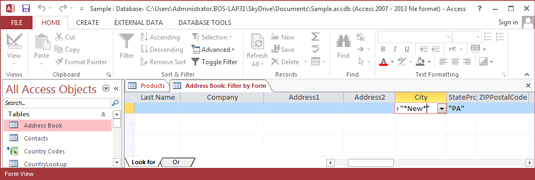
Filtriranje prema obrascu u Accessu 2013.
Kada filtrirate prema obrascu, možete koristiti više kriterija, a također možete odabrati način filtriranja podataka kroz kriterije koje ste postavili. Želite li da zapis zadovolji sve kriterije prije nego što se, na primjer, pojavi na zaslonu ili je zadovoljavanje samo jednog kriterija dovoljno za prikaz zapisa u filtriranoj podatkovnoj tablici? Upotrijebite sljedeća dva operatora da biste svojim kriterijima rekli kako bi trebali djelovati zajedno:
I : Kriteriji djeluju zajedno ruku pod ruku; zapis mora proći sve kriterije da bi se prikazao u filtriranoj podatkovnoj tablici.
Ili : zapis mora proći samo jedan kriterij da bi se prikazao u filtriranoj podatkovnoj tablici.
Možete koristiti više od dva kriterija s operatorima Or i And. Način na koji postavljate kriterije u obrazac definira kako više kriterija djeluje zajedno. Koristite kartice Traži i Ili na dnu obrasca, kako slijedi:
Kriteriji na jednoj kartici djeluju kao da im se pridružuje operator And.
Kriteriji na zasebnim karticama djeluju kao da im je spojen operator Or.
Da biste iskoristili svu ovu svestranost, slijedite ove korake za filtriranje podatkovne tablice prema obrascu:
Kliknite gumb Napredno u grupi Sortiraj i filtriraj na kartici Početak na vrpci i na padajućem izborniku odaberite Filtriraj prema obrascu.
Access prikazuje prozor Filtriraj prema obrascu koji izgleda kao prazna tablica s podacima.
Pomaknite pokazivač na polje za koje imate kriterij.
Ako, na primjer, želite vidjeti samo adrese u Pennsylvaniji, pomaknite kursor na polje State. U polju se pojavljuje strelica prema dolje.
Kliknite strelicu prema dolje da biste vidjeli unose u polju.
Možda ćete htjeti upisati prvo slovo ili znamenku svog kriterija da biste se pomaknuli na tu točku na padajućem izborniku.
Odaberite vrijednost za koju želite da se filtrirani zapisi podudaraju.
Access prikazuje tekst koji filter traži unutar navodnika.
Ako ne tražite podudaranje cijelog polja, ali tražite podudaranje u dijelu polja, upišite KAO "* vrijednost koju tražite * " (uključujući navodnike). U polje Grad upišite KAO "*novo*" da biste pronašli sve zapise s novim u nazivu grada, na primjer. Zvjezdice su zamjenski znakovi koji označavaju sve ostalo što se može pojaviti u ćeliji.
Ako imate kriterij za drugo polje koji se mora primijeniti u isto vrijeme kao i kriterij koji ste postavili u koraku 4, ponovite korake 2-4 za dodatno polje.
Postavljanje kriterija za zajednički rad ilustrira korisnost operatora And. Ako želite pronaći adrese u San Franciscu, postavite polje Država na CA, a polje Grad na San Francisco.
Ako imate potpuno drugačiji skup pravila za filtriranje zapisa, kliknite karticu Ili u donjem lijevom dijelu prozora Filtriraj prema obrascu.
Access prikazuje praznu karticu Filtriraj prema obrascu. Kada postavite kriterije na više kartica, zapis mora zadovoljiti sve kriterije samo na jednoj kartici da bi se pojavio u filtriranoj podatkovnoj tablici.
Izradite kriterije na drugoj kartici na isti način na koji ste kreirali one na prvoj – to jest, kliknite polje i odaberite vrijednost koju želite uskladiti.
Ako, osim svih adresa u San Franciscu, želite vidjeti i sve adrese u Bostonu, postavite polje Država na kartici Ili na MA, a polje Grad na Boston.
Kada koristite karticu Ili, pojavljuje se druga kartica Ili koja vam omogućuje da dodate onoliko skupova kriterija Ili koliko vam je potrebno.
Kliknite gumb Filtriraj u grupi Sortiraj i filtriraj na kartici Početna na vrpci da biste vidjeli filtriranu tablicu.
Naučite kako postaviti upite u Access bazi podataka uz jednostavne korake i savjete za učinkovito filtriranje i sortiranje podataka.
Tabulatori su oznake položaja u odlomku programa Word 2013 koje određuju kamo će se točka umetanja pomaknuti kada pritisnete tipku Tab. Otkrijte kako prilagoditi tabulatore i optimizirati svoj rad u Wordu.
Word 2010 nudi mnoge načine označavanja i poništavanja odabira teksta. Otkrijte kako koristiti tipkovnicu i miš za odabir blokova. Učinite svoj rad učinkovitijim!
Naučite kako pravilno postaviti uvlaku za odlomak u Wordu 2013 kako biste poboljšali izgled svog dokumenta.
Naučite kako jednostavno otvoriti i zatvoriti svoje Microsoft PowerPoint 2019 prezentacije s našim detaljnim vodičem. Pronađite korisne savjete i trikove!
Saznajte kako crtati jednostavne objekte u PowerPoint 2013 uz ove korisne upute. Uključuje crtanje linija, pravokutnika, krugova i više.
U ovom vodiču vam pokazujemo kako koristiti alat za filtriranje u programu Access 2016 kako biste lako prikazali zapise koji dijele zajedničke vrijednosti. Saznajte više o filtriranju podataka.
Saznajte kako koristiti Excelove funkcije zaokruživanja za prikaz čistih, okruglih brojeva, što može poboljšati čitljivost vaših izvješća.
Zaglavlje ili podnožje koje postavite isto je za svaku stranicu u vašem Word 2013 dokumentu. Otkrijte kako koristiti različita zaglavlja za parne i neparne stranice.
Poboljšajte čitljivost svojih Excel izvješća koristeći prilagođeno oblikovanje brojeva. U ovom članku naučite kako se to radi i koja su najbolja rješenja.








